Come connettere Google Home al Wi-Fi

Per utilizzare il tuo dispositivo Google Home, dovrai collegarlo a Internet. La maggior parte delle persone sceglie di collegarlo al Wi-Fi di casa propria. Fortunatamente,
Le app di Windows Store o le app moderne hanno solo un grosso problema e cioè non c'è una barra di scorrimento o in realtà la barra di scorrimento che si nasconde automaticamente. In che modo gli utenti dovrebbero sapere che la pagina è scorrevole se non possono effettivamente vedere la barra di scorrimento sul lato della finestra? Si scopre che puoi sempre mostrare le barre di scorrimento nelle app di Windows Store.
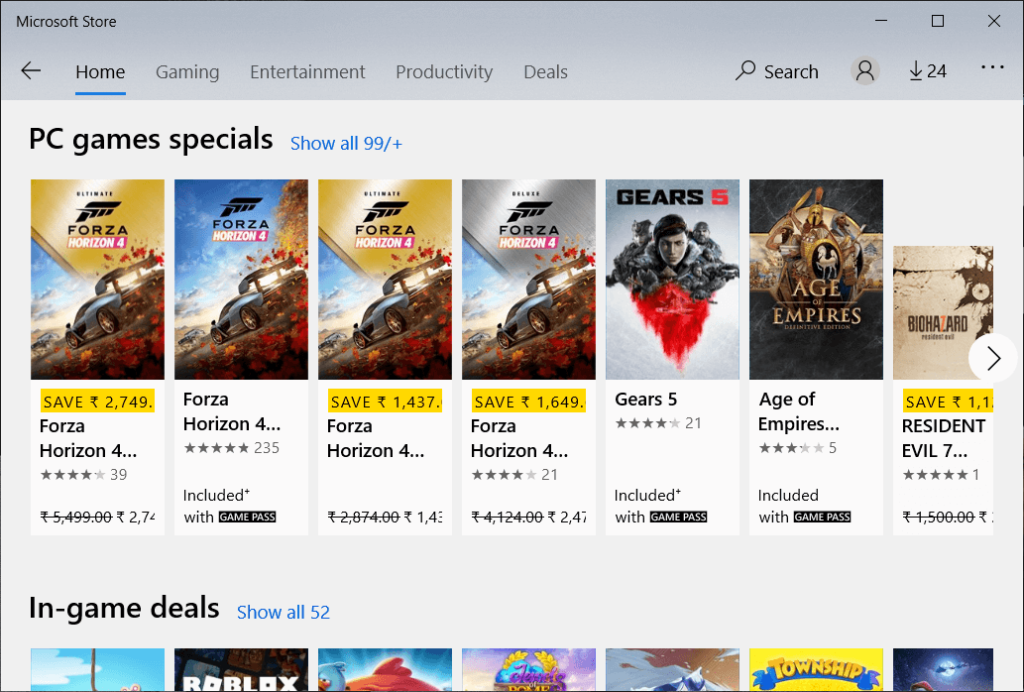
Microsoft rilascia nuovi aggiornamenti per Windows 10 che includono anche diversi miglioramenti per l'interfaccia utente. Parlando dell'esperienza utente, Microsoft nel tentativo di rendere più pulite le impostazioni o le app di Windows Store ha scelto di nascondere la barra di scorrimento per impostazione predefinita, il che francamente è molto fastidioso nella mia esperienza. La barra di scorrimento viene visualizzata solo quando si sposta il cursore del mouse su una linea sottile sul lato destro della finestra. Ma non preoccuparti poiché Microsoft ha aggiunto la possibilità di consentire alle barre di scorrimento di rimanere sempre visibili nelle app di Windows Store nell'aggiornamento di aprile 2018 .
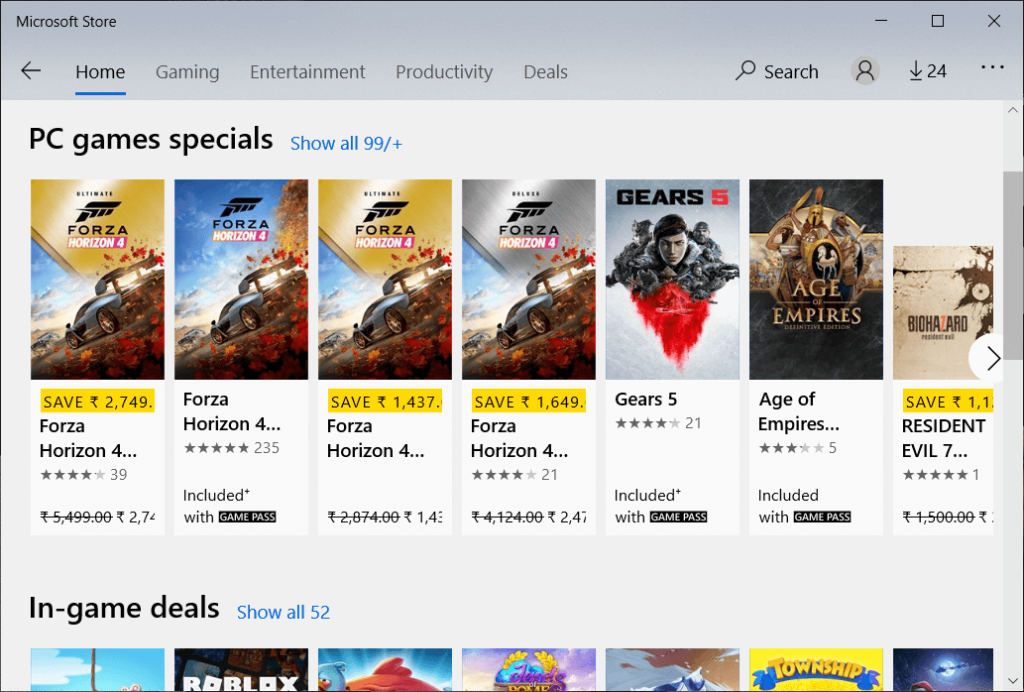
Sebbene nascondere la barra di scorrimento possa essere una buona funzionalità per alcuni utenti, ma per gli utenti inesperti o non tecnici crea solo confusione. Quindi, se sei anche frustrato o infastidito dalla funzione di nascondere la barra di scorrimento e stai cercando un modo per renderlo sempre visibile, allora sei nel posto giusto. Esistono due modi in cui puoi sempre mostrare le barre di scorrimento nelle app di Windows 10 Store, per saperne di più su questi due metodi continua a leggere questo articolo.
Contenuti
Abilita Mostra sempre le barre di scorrimento nelle app di Windows 10 Store
Assicurati di creare un punto di ripristino nel caso qualcosa vada storto.
Per impostazione predefinita, l'opzione per mostrare sempre le barre di scorrimento nell'app Windows Store è disabilitata. Per abilitarlo, devi andare manualmente all'opzione particolare e quindi abilitare questa funzione. Ci sono due modi in cui puoi sempre mostrare la barra di scorrimento:
Metodo 1: mostra sempre le barre di scorrimento nelle app di Windows Store utilizzando le impostazioni
Per disabilitare l'opzione Nascondi barra di scorrimento per le app del negozio di Windows 10 o l'app delle impostazioni, segui i passaggi seguenti:
1.Premere il tasto Windows + I per aprire l'app Impostazioni o cercarla utilizzando la barra di ricerca di Windows.

2.Dalla pagina Impostazioni fare clic sull'opzione Facilità di accesso .

3.Selezionare l' opzione Visualizza dal menu che appare.
4. Ora dalla finestra di destra, scorri verso il basso e sotto Semplifica e personalizza trova l'opzione per nascondere automaticamente le barre di scorrimento in Windows.
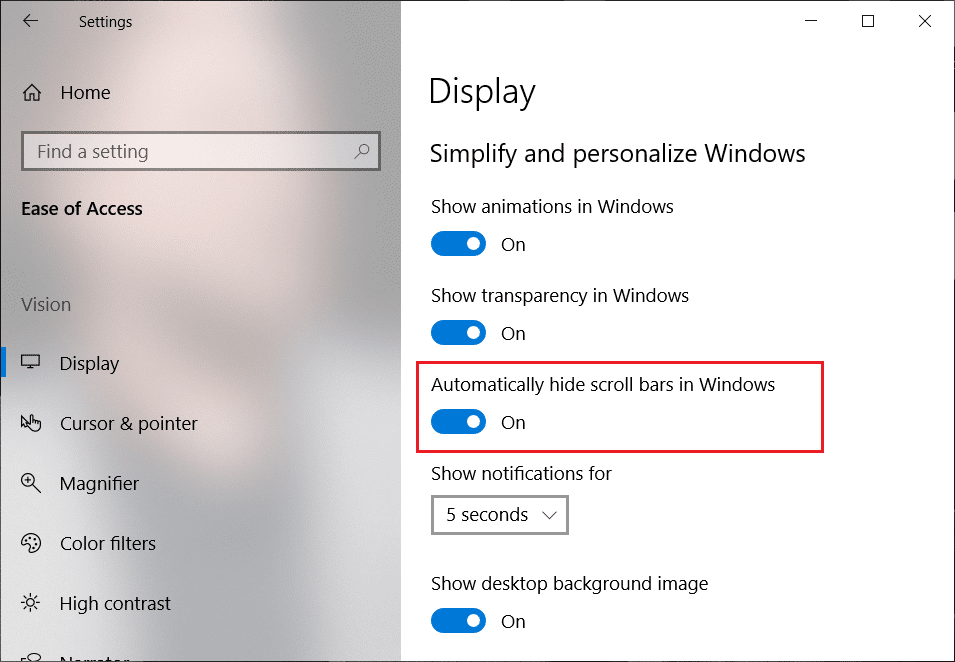
5. Disattiva il pulsante sotto Nascondi automaticamente le barre di scorrimento nell'opzione Windows.

6. Non appena disabiliti l'interruttore sopra, le barre di scorrimento inizieranno a comparire nelle Impostazioni e nelle app di Windows Store.
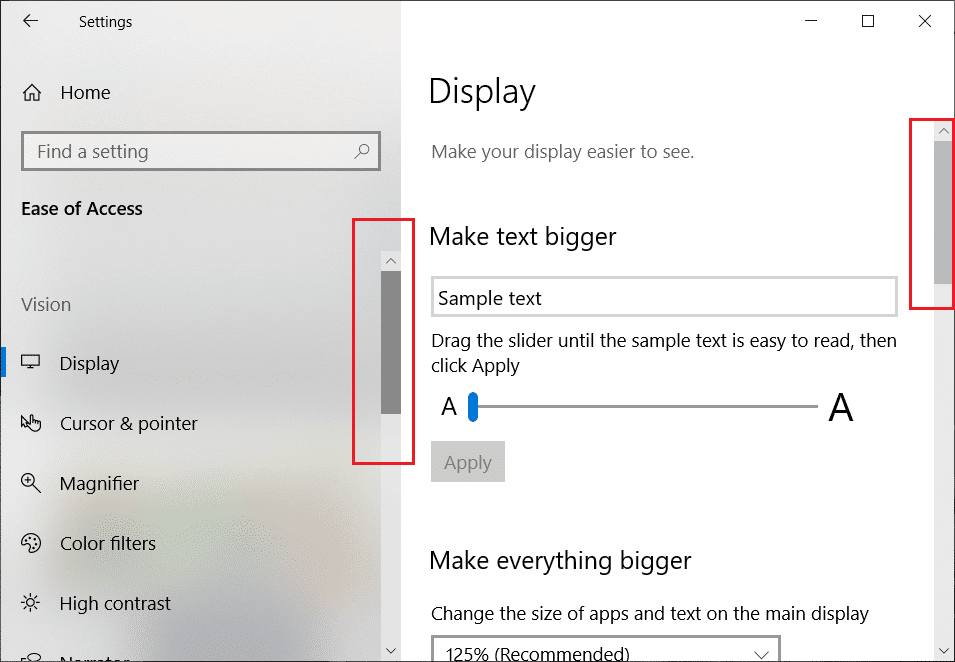
7.Se si desidera abilitare nuovamente l'opzione Nascondi barra di scorrimento, è possibile attivare nuovamente l'interruttore sopra.
Metodo 2: mostra sempre la barra di scorrimento nelle app di Windows Store utilizzando il registro
Oltre a utilizzare l'app delle impostazioni, puoi anche utilizzare l'editor del registro per abilitare la visualizzazione sempre delle barre di scorrimento nelle app di Windows Store. Il motivo potrebbe essere che non hai gli ultimi aggiornamenti di Windows installati sul tuo sistema o se l'interruttore sopra non funziona nell'app Impostazioni.
Registro: il registro o registro di Windows è un database di informazioni, impostazioni, opzioni e altri valori per software e hardware installati su tutte le versioni dei sistemi operativi Microsoft Windows.
Per utilizzare il Registro di sistema per abilitare Mostra sempre le barre di scorrimento nelle app del negozio di Windows 10, segui i passaggi seguenti:
1.Premere il tasto Windows + R, quindi digitare regedit e premere Invio per aprire l'editor del registro.

2. Apparirà una finestra di dialogo di conferma (UAC). Fare clic su Sì per continuare.
3. Navigare al seguente percorso nel Registro di sistema:
Computer\HKEY_CURRENT_USER\Pannello di controllo\Accessibilità
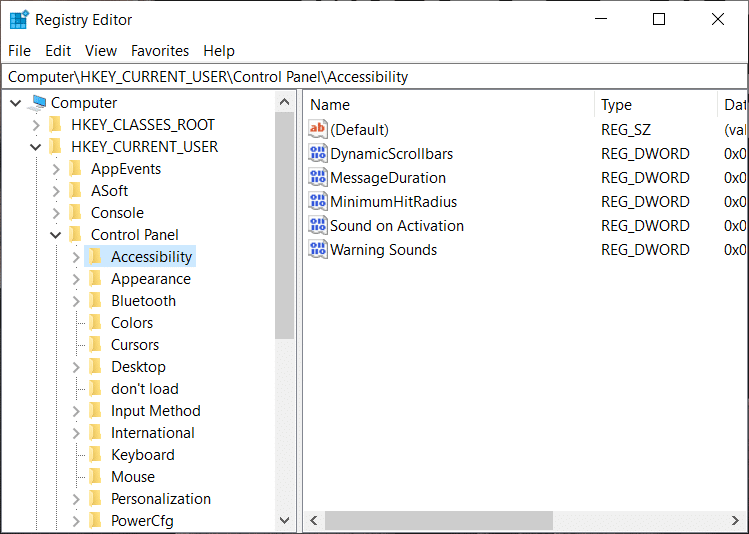
4. Ora seleziona Accessibilità, quindi nella finestra di destra, fai doppio clic su DynamicScrollbars DWORD.
Nota: se non riesci a trovare DynamicScrollbars, fai clic con il pulsante destro del mouse su Accessibilità, quindi seleziona Nuovo > Valore DWORD (32 bit). Denominare questo DWORD appena creato come DynamicScrollbars.
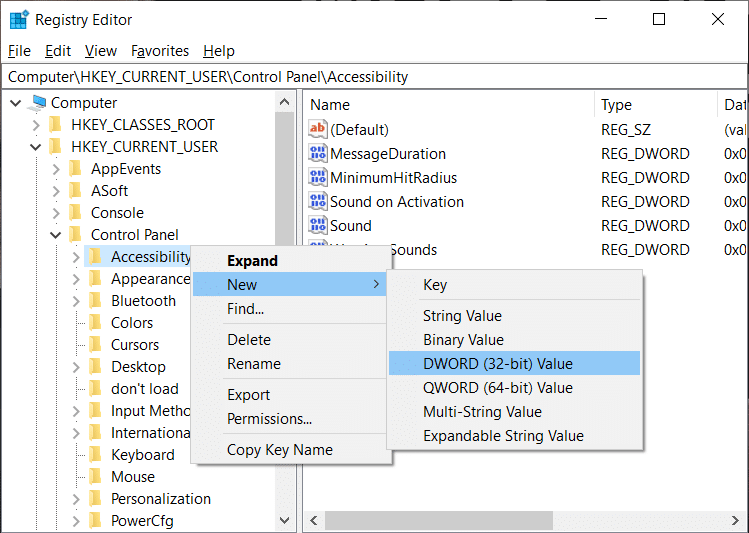
5. Dopo aver fatto doppio clic su DynamicScrollbars , si aprirà la finestra di dialogo sottostante.
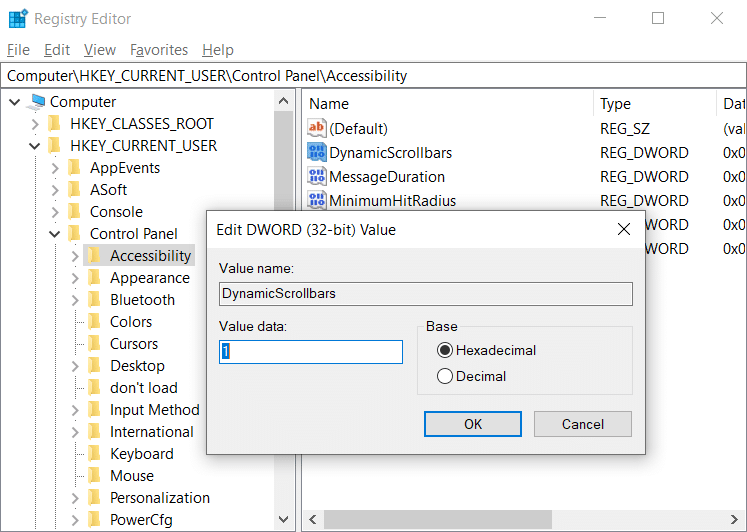
6.Ora in Dati valore, modifica il valore su 0 per disabilitare le barre di scorrimento nascoste e fai clic su OK per salvare le modifiche.
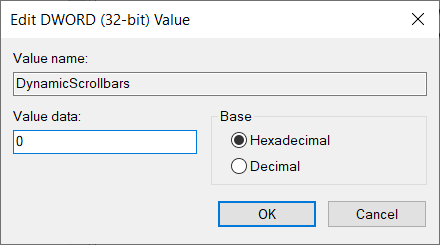
Nota: per abilitare nuovamente le barre di scorrimento nascoste, modificare il valore di DynamicScrollbars su 1.
7.Riavvia il PC per applicare le modifiche.
Dopo il riavvio del computer, la barra di scorrimento inizierà a essere visualizzata in Windows Store o nell'app Impostazioni.
Si spera che utilizzando uno dei metodi sopra indicati sarai in grado di mostrare sempre le barre di scorrimento nelle app di Windows Store o nelle app Impostazioni in Windows 10.
Per utilizzare il tuo dispositivo Google Home, dovrai collegarlo a Internet. La maggior parte delle persone sceglie di collegarlo al Wi-Fi di casa propria. Fortunatamente,
Gli AirTag ti aiutano a tenere d'occhio i tuoi effetti personali essenziali. Puoi attaccare facilmente questo piccolo gadget a oggetti importanti come lo zaino o il collare del tuo animale domestico.
Se archivi file di cache, il tuo iPad funziona più velocemente e puoi accedere ad alcuni file delle app offline. Meglio ancora, salva i dati cellulari perché il tuo iPad
Hai presente quel comune sogno ansioso in cui stai facendo una presentazione importante e all'improvviso ti rendi conto di essere nudo? In un certo senso, cosa è successo a a
Misfit ha presentato una nuova versione dello Shine, e potrebbe essere il fitness tracker più completo di sempre. Oltre al suo aspetto elegante, Misfit Shine 2
C'è una tendenza deprimente nel nostro discorso politico attuale, probabilmente incoraggiata dal dibattito di 140 caratteri e dalla lettura veloce di Google che sostituisce l'effettiva
https://www.youtube.com/watch?v=Iz6lIRhUAl8 Il popolare servizio di streaming Netflix offre contenuti e impostazioni in diverse lingue. Mentre il
Se sei un utente abituale di GroupMe, potresti provare MeBots. Con così tanti bot gratuiti disponibili, puoi fare molto per migliorare la tua piattaforma
Sono finiti i giorni in cui dovevi fissare appuntamenti via email o telefono. Grazie alle app di pianificazione è possibile fissare e gestire gli appuntamenti
Amazon Prime Video offre una vasta gamma di contenuti. Non tutti i titoli sono adatti a tutte le età, quindi Amazon Prime ha il suo set di controlli parentali sotto forma di modulo
https://www.youtube.com/watch?v=4Yun8B3e77s Ci sono molti motivi per cambiare l'e-mail sul tuo account Xbox. Potrebbe essere un vecchio indirizzo che desideri
Apple non è l'unica ad aggiornare un oggetto iconico e tascabile questa settimana. Oggi la Banca d’Inghilterra mette in circolazione la nuovissima banconota da 10 sterline. Come
Il 1° gennaio di quest'anno, 30 anni dopo che James Cauty e Bill Drummond decisero di formare una band, un video è stato caricato su YouTube. In parte video musicale e in parte
Se hai reso GIMP il tuo strumento di modifica delle immagini preferito grazie alle sue ricche funzionalità e all'accesso gratuito, dovrai rendere trasparenti i livelli delle immagini in alcuni casi
Obsidian offre una piattaforma per la creazione e la gestione di collegamenti tra risorse, note e idee. La creazione di collegamenti in Obsidian ti aiuta a sbloccare nuovi livelli di
Gli Axolotl sono un mob passivo che vive nel bioma di Lush Caves, specialmente quando un blocco di argilla si trova sotto uno spazio di spawn. I giocatori possono allevarli e i loro
Unire due volti completamente diversi dalle fotografie è sempre un ottimo modo per divertirsi. La fusione di due immagini separate per creare un look completamente nuovo ha
Auto Layout è uno strumento essenziale per ogni designer e utente Figma. Questa funzione consente di apportare modifiche come il ridimensionamento o il riposizionamento dei fotogrammi e
Le due migliori scelte di campanello con videocamera sono Ring Doorbell e Nest Doorbell. Entrambi hanno un'app che ti permette di vedere chi c'è alla tua porta su un telefono
Gli sviluppatori di VLC impediscono a VLC Media Player di bloccarsi. Tuttavia, l'applicazione non è avanzata a un livello tale da essere immune da problemi di arresto anomalo.





![Come cambiare la lingua su Netflix [Tutti i dispositivi] Come cambiare la lingua su Netflix [Tutti i dispositivi]](https://img.webtech360.com/resources6/s21/image-8992-0405100148693.jpg)












